प्रतिमा उघडण्यासाठी कोणता प्रोग्राम. .ISO फाईल कशी उघडायची
आयएसओ कसा उघडायचा हा प्रश्न बहुतेक वेळा नवशिक्या संगणक वापरकर्त्यांमध्ये उद्भवतो ज्यांनी, उदाहरणार्थ, इंटरनेटवरून काही गेम, प्रोग्राम किंवा विंडोज प्रतिमा डाउनलोड केली आणि मानक विंडोज टूल्स वापरून आयएसओ फाइल उघडू शकत नाही. अशा फाइल्सचे काय करायचे ते जवळून पाहू.
ISO फाइल म्हणजे काय?
सर्वसाधारण शब्दात, विस्तार .ISO असलेली फाइल ही सीडी किंवा डीव्हीडीची प्रतिमा असते. अपरिहार्यपणे या विशिष्ट वाहक जरी. अशा प्रकारे, या फाईलमध्ये सीडीच्या सामग्रीबद्दल सर्व माहिती असते, मग ती कोणतीही माहिती असली तरीही, संगीत, ऑपरेटिंग सिस्टमचे बूट वितरण, गेम किंवा प्रोग्राम यासह.
आयएसओ इमेज फाइल्स कशा उघडायच्या
सर्व प्रथम, हे लक्षात घेतले पाहिजे की हे काही अर्थाने या प्रतिमेमध्ये नेमके काय आहे यावर अवलंबून आहे. जर हा प्रोग्राम किंवा गेम असेल, तर सर्वोत्तम मार्ग म्हणजे फाइल उघडणे नाही, परंतु ऑपरेटिंग सिस्टममध्ये ISO प्रतिमा माउंट करणे - म्हणजे. .ISO फाइल एका विशेष प्रोग्राममध्ये उघडते, ज्यामुळे एक्सप्लोररमध्ये एक नवीन व्हर्च्युअल सीडी दिसेल, ज्याद्वारे तुम्ही सर्व आवश्यक ऑपरेशन्स करू शकता - गेम स्थापित करा इ. ISO माउंटिंग हा सर्वात सामान्य पर्याय आहे आणि सामान्यतः सर्वात योग्य आहे. खाली आम्ही सिस्टमवर डिस्क प्रतिमा कशी माउंट करावी याबद्दल चर्चा करू.
.ISO फाइलमध्ये ऑपरेटिंग सिस्टम वितरण असल्यास दुसरे संभाव्य प्रकरण आहे. या प्रकरणात, उदाहरणार्थ, संगणकावर विंडोज स्थापित करण्यासाठी, आपल्याला ही प्रतिमा डिस्क किंवा फ्लॅश ड्राइव्हवर लिहिण्याची आवश्यकता आहे, ज्यानंतर संगणक या मीडियावरून बूट होईल आणि विंडोज स्थापित होईल. बूट करण्यायोग्य डिस्क किंवा फ्लॅश ड्राइव्ह तयार करण्यासाठी ISO प्रतिमा कशी वापरायची या सूचनांमध्ये तपशीलवार वर्णन केले आहे:
आणि शेवटचा संभाव्य पर्याय म्हणजे आर्काइव्हरमध्ये आयएसओ फाइल उघडणे, हे कोणत्या आणि कसे करावे याची व्यवहार्यता लेखाच्या शेवटी चर्चा केली जाईल.
ISO प्रतिमा कशी माउंट करावी
ISO प्रतिमा फाइल उघडण्यासाठी सर्वात सामान्यतः वापरली जाणारी पद्धत म्हणजे विनामूल्य डेमन टूल्स लाइट प्रोग्राम. तुम्ही अधिकृत वेबसाइट http://www.daemon-tools.cc/rus/downloads वरून डेमन टूल्स डाउनलोड करू शकता. मी लक्षात घेतो की तुम्हाला डेमन टूल्स लाइट डाउनलोड करण्याची आवश्यकता आहे - फक्त हा पर्याय खाजगी वापरासाठी विनामूल्य आहे, इतर सर्व पर्याय सशुल्क आहेत. तुम्ही “डाउनलोड” बटणावर क्लिक केल्यानंतर, तुम्हाला डाउनलोड लिंक कुठे दिसत नाही, तर एक इशारा: उजवीकडे चौकोनी बॅनरच्या वर, लहान निळ्या अक्षरात, “डाउनलोड” लिंक आहे. तुम्ही डेमन टूल्स इन्स्टॉल केल्यानंतर, तुमच्या सिस्टीमवर सीडी वाचण्यासाठी तुमच्याकडे नवीन व्हर्च्युअल ड्राइव्ह असेल.

डेमन टूल्स चालवून, तुम्ही या प्रोग्रामद्वारे कोणतीही .ISO फाइल उघडू शकता आणि नंतर ती व्हर्च्युअल ड्राइव्हमध्ये माउंट करू शकता. नंतर तुम्ही या ISO चा वापर DVD-ROM मध्ये समाविष्ट केलेल्या नियमित सीडीप्रमाणे करा.
Windows 8 मध्ये, .ISO फाइल उघडण्यासाठी तुम्हाला कोणत्याही अतिरिक्त प्रोग्रामची आवश्यकता नाही: तुम्ही फक्त या फाइलवर डबल-क्लिक करा (किंवा उजवे-क्लिक करा आणि "माउंट" निवडा), त्यानंतर डिस्क सिस्टममध्ये माउंट केली जाईल आणि तुम्ही ते वापरू शकता.

आर्काइव्हर वापरून ISO फाईल कशी उघडायची आणि तुम्हाला त्याची आवश्यकता का असू शकते
.ISO विस्तारासह कोणतीही डिस्क प्रतिमा फाइल जवळजवळ कोणत्याही आधुनिक आर्काइव्हरसह उघडली जाऊ शकते - WinRAR, 7zip आणि इतर. ते कसे करायचे? सर्व प्रथम, आपण आर्किव्हर स्वतंत्रपणे चालवू शकता, नंतर आर्किव्हर मेनूमध्ये एक फाइल निवडा - आयएसओ फाइलचा मार्ग उघडा आणि निर्दिष्ट करा. दुसरा मार्ग म्हणजे ISO फाईलवर उजवे-क्लिक करणे आणि "सह उघडा" निवडा, नंतर प्रोग्रामच्या सूचीमध्ये आर्काइव्हर शोधा.

परिणामी, तुम्हाला या डिस्क प्रतिमेमध्ये असलेल्या सर्व फाइल्सची सूची दिसेल आणि तुम्ही त्या सर्व किंवा वैयक्तिकरित्या तुमच्या संगणकावरील कोणत्याही स्थानावर काढू शकता.
खरे सांगायचे तर, मला या वैशिष्ट्याचा कोणताही उपयोग दिसत नाही - आर्काइव्हरमध्ये ISO उघडण्यापेक्षा प्रतिमा माउंट करणे सहसा सोपे आणि जलद असते आणि त्यानंतर तुम्ही माउंट केलेल्या डिस्कमधून कोणत्याही फाइल्स काढू शकता. मला योग्य वाटणारा एकमेव पर्याय म्हणजे आयएसओ प्रतिमा माउंट करण्यासाठी प्रोग्रामचा अभाव, जसे की डेमन टूल्स, अशा प्रोग्राम्सची आवश्यकता नसणे आणि ते स्थापित करण्याची अनिच्छा, परंतु त्याच वेळी प्रवेश करणे आवश्यक आहे. ISO प्रतिमेमध्ये असलेल्या फाइल्स.
UPD: Android वर ISO कसे उघडायचे
Android फोन आणि टॅब्लेटवर टॉरेंट वापरणे असामान्य नाही हे लक्षात घेऊन, तुम्हाला Android वर ISO प्रतिमा उघडण्याची आवश्यकता असू शकते. हे करण्यासाठी, तुम्ही मोफत ISO एक्स्ट्रॅक्टर प्रोग्राम वापरू शकता, जो तुम्ही Google Play वरून डाउनलोड करू शकता https://play.google.com/store/apps/details?id=se.qzx.isoextractorकदाचित प्रतिमा उघडण्यासाठी या पद्धती पुरेशा आहेत, मला आशा आहे की लेख आपल्यासाठी उपयुक्त होता.
इंटरनेटवरून गेम्स किंवा सॉफ्टवेअर डाऊनलोड केल्यावर तुम्हाला आयएसओ फाइल्स दिसल्या. सामग्रीमध्ये आपण प्रतिमा काय आहे, नियमित साधने आणि तृतीय-पक्ष प्रोग्राम वापरून विंडोज 7, 8, 10 वर आयएसओ फाइल कशी उघडायची ते पाहू.
आयएसओ इमेज म्हणजे काय आणि ती कशी चालवायची
आयएसओ इमेज ही एकच फाइल असते जी सीडी/डीव्हीडी किंवा बीडीची आभासी प्रत असते. या फाइल्स OS मध्ये ".iso" विस्ताराने ओळखल्या जातात. प्रतिमेच्या स्वरूपात बरेच सॉफ्टवेअर वितरित केले जातात आणि ही बहुतेक मोठी सॉफ्टवेअर उत्पादने असतात. असे अनुप्रयोग OS, गेम्स आणि इतर इंस्टॉलर प्रोग्राम असू शकतात.
या प्रतिमा भौतिक डिस्क ड्राइव्हसाठी बदली म्हणून वापरल्या जातात. फोल्डर्स आणि फाइल्स व्यतिरिक्त, प्रतिमांमध्ये अतिरिक्त बूट माहिती असते जर अशी माहिती जतन करण्यास समर्थन देणारा प्रोग्राम तयार करण्यासाठी वापरला गेला असेल. संगणकावर iso फाइल चालवण्यासाठी, मानक OS साधने किंवा तृतीय-पक्ष प्रोग्राम वापरले जातात. यामधून, अनुप्रयोग विशेष आणि आर्काइव्हर्समध्ये विभागले जाऊ शकतात.
प्रतिमेसह कार्य करण्यासाठी डिझाइन केलेल्या विशेष सॉफ्टवेअरमध्ये हे समाविष्ट आहे:
- WinCDEmu;
- पिस्मो फाइल माउंट ऑडिट पॅकेज;
- डेमॉन साधने;
- IsoBuster;
- ImgBurn;
- अल्ट्रासो;
- अल्कोहोल 120;
- इतर
आयएसओ फाइल आर्काइव्हसारखीच असते. त्याची सामग्री खालील आर्काइव्हर्सद्वारे उघडली जाऊ शकते:
- 7-झिप;
- PeaZip;
- Winrar;
- WinZip;
- इतर.
अर्थात, यादी अद्याप सुरू ठेवली जाऊ शकते, परंतु सूचीबद्ध केलेले प्रोग्राम पुरेसे आहेत. निवडण्यासाठी भरपूर आहेत. कदाचित काही सॉफ्टवेअर तुम्हाला आधीच परिचित आहे. खाली आम्ही जवळून पाहू, उदाहरणार्थ, विशेष ऍप्लिकेशन्स आणि आर्काइव्हर्ससह आयएसओ फाइल उघडताना.
मानक विंडोज टूल्स वापरून प्रतिमा फाइल उघडणे
Windows 8 आणि 10 ने iso सह कार्य करण्यासाठी अंगभूत साधन विकसित केले आहे. आपण Windows 7 वापरकर्ता असल्यास, ही पद्धत कार्य करणार नाही; येथे आपल्याला तृतीय-पक्ष प्रोग्राम स्थापित करण्याची आवश्यकता आहे. आपण Windows 10, 8 वर आपल्यासाठी अधिक सोयीस्कर वाटणाऱ्या मार्गांपैकी एक आयएसओ फाइल उघडू शकता:

तुम्ही इमेज कनेक्ट केल्यानंतर, एक्सप्लोररमध्ये एक नवीन व्हर्च्युअल डिस्क दिसेल. आपण ते उघडू शकता आणि इच्छित क्रिया करू शकता. नंतर प्रतिमा फाइल बंद करण्यास विसरू नका, आभासी डिस्कवर उजवे-क्लिक करा आणि "बाहेर काढा" निवडा. 
आम्ही विशेष कार्यक्रमांद्वारे iso लाँच करतो
WinCDEmu आणि Deemon टूल्स लाइट प्रोग्राम्सच्या सोयीस्कर, सोप्या आणि विनामूल्य आवृत्त्यांचे उदाहरण वापरून विंडोज 7 (8, 10 साठी देखील योग्य) वर आयएसओ फाइल उघडण्याची प्रक्रिया पाहू. WinCDEmu साठी या चरणांचे अनुसरण करा:

तुम्ही कदाचित डेमन टूल्सबद्दल ऐकले असेल. डेमन टूल्स वापरून आयएसओ फाइल उघडण्यासाठी, पुढील गोष्टी करा:

संग्रहित प्रोग्रामसह प्रतिमा फाइल उघडत आहे
वापरकर्त्याला नेहमी संग्रहणांचा सामना करावा लागतो. आर्काइव्हर्सना ISO कसे उघडायचे हे देखील माहित आहे. PeaZip आणि WinRar archiver प्रोग्रामचे उदाहरण वापरून या प्रक्रियेचा अधिक तपशीलवार विचार करूया. PeaZip archiver सह पुढील गोष्टी करा:
प्रोग्राम इंस्टॉलेशन फाइल्स येथून डाउनलोड करा. स्थापनेदरम्यान, भाषा रशियन वर सेट करा. 
आम्ही शिफारस करतो की तुम्ही हा प्रकार PeaZip शी जोडण्यासाठी इंस्टॉलेशन प्रक्रियेदरम्यान iso बॉक्स तपासा. 
PeaZip द्वारे Windows वर iso फाईल उघडण्यासाठी, प्रतिमेवर डबल-क्लिक करा आणि त्यावर प्रक्रिया करा. आम्ही तुम्हाला "अर्क" बटणावर क्लिक करून, मार्ग निर्दिष्ट करून आणि ओके क्लिक करून प्रतिमेतील सामग्री काढण्याचा सल्ला देतो. 
अर्थात, WinRar archiver लक्ष देण्यासारखे आहे. या चरणांचे अनुसरण करा:
या साइटवरून रशियन आवृत्ती डाउनलोड करा. पुढे, इंस्टॉलेशन प्रक्रियेदरम्यान, प्रोग्राम सेटिंग्जमध्ये, या प्रकारच्या फाइल्स WinRar सह संबद्ध करण्यासाठी iso बॉक्स तपासा. 
इमेज उघडण्यासाठी त्यावर डबल क्लिक करा. प्रतिमेसह सोयीस्कर कामासाठी, आम्ही “अर्क” बटणावर क्लिक करून आणि iso संग्रह अनपॅक करण्यासाठी आवश्यक मार्ग निर्दिष्ट करून ते काढण्याची शिफारस करतो. 
या पद्धतींचा वापर करून, तुम्ही विंडोज 7, 8, 10 वर आयएसओ फाइल उघडू शकता. जर तुम्ही सातचे मालक असाल, तर तुम्ही थर्ड-पार्टी सॉफ्टवेअर इन्स्टॉल केल्याशिवाय करू शकत नाही. आठ आणि डझन वापरकर्ते त्यांच्या स्वत: च्या माध्यमांचा वापर करून प्रतिमा लॉन्च करू शकतात, परंतु अतिरिक्त उपयुक्तता (उदाहरणार्थ, WinCDEmu) स्थापित केल्याने वापरण्याची सोय होऊ शकते. तुमचा पीसी वापरत असताना, तुम्हाला संग्रहणांना सामोरे जावे लागेल, त्यामुळे तुम्ही आर्काइव्हर स्थापित करणे टाळू शकत नाही, जे तुम्हाला तुमच्या PC वर ISO प्रतिमा उघडण्यास देखील मदत करेल. तुमच्या आवडीनुसार तुमची निवड करा.
2005 च्या आसपास, आयएसओ, एमडीएफ, एमडीएस आणि इतर तत्सम फायली विस्तारासह फायली लोकप्रिय झाल्या, परंतु आजपर्यंत अनेकांना आयएसओ फाइल कशी उघडायची हे माहित नाही.
खरं तर, हे सर्व विस्तार सूचित करतात की भौतिक डिस्कऐवजी, सर्व माहिती एका लहान फाईलमध्ये समाविष्ट आहे.
व्यावसायिक वापरकर्त्यांच्या भाषेत, ही सर्व डिस्क प्रतिमा आहे. म्हणजेच, हे नियमित सीडी किंवा डीव्हीडी डिस्कसारखेच आहे, परंतु भौतिक डिस्कशिवाय, डिस्कशिवाय.
डाउनलोड प्रक्रिया स्वतः खालीलप्रमाणे आहे:
- वरील दुव्याचे अनुसरण करा. या पृष्ठावर, “डाउनलोड” बटणावर क्लिक करा (आकृती 1 मध्ये हायलाइट केलेले).
- पुढील पृष्ठावर, पर्यायांपैकी एक निवडा - अधिकृत वेबसाइटवरून किंवा वैकल्पिक स्त्रोतावरून डाउनलोड करा.
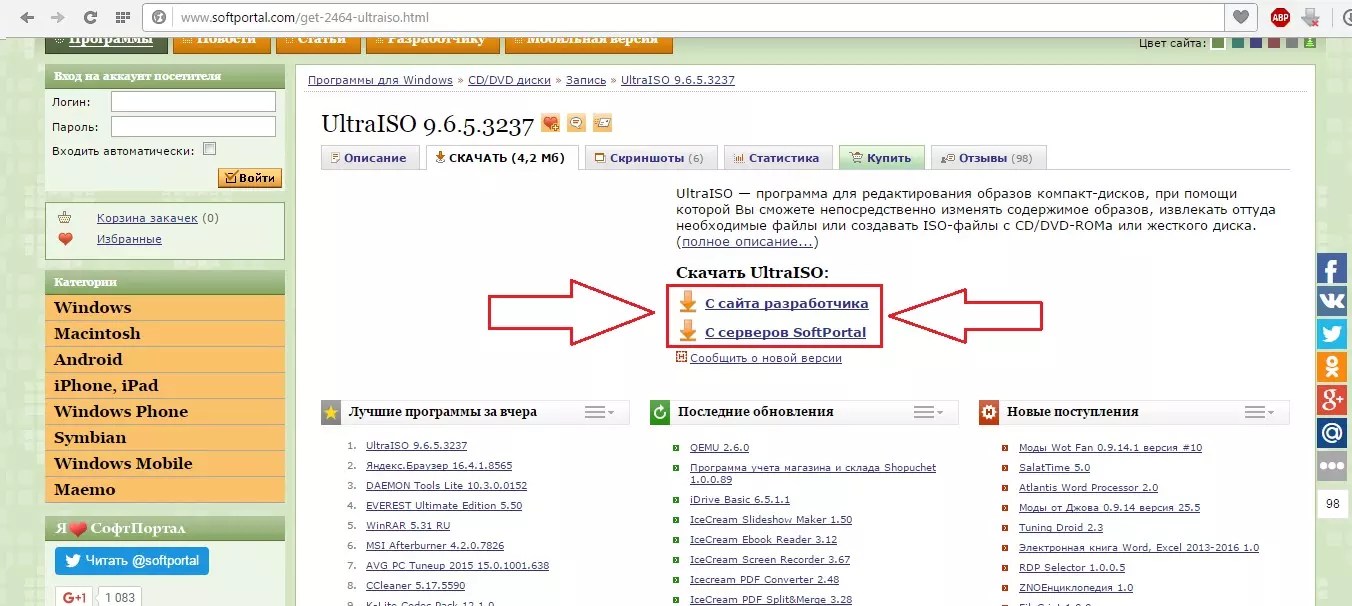
- यानंतर डाउनलोड होईल. ती पूर्ण होताच, आपण डाउनलोड केलेली फाईल उघडली पाहिजे जेणेकरून प्रोग्राम स्थापित करणे सुरू होईल.
हे ब्राउझरद्वारे (डाउनलोड सूचीमध्ये) फाइल उघडून किंवा डाउनलोड फोल्डरमध्ये उघडून केले जाऊ शकते.
पहिल्या पर्यायासाठी, उदाहरणार्थ, ऑपेरामध्ये आपण डाउनलोड चिन्हावर क्लिक करून आणि आमच्या प्रोग्रामशी संबंधित असलेल्या फाईलवर डबल-क्लिक करून हे करू शकता.

वास्तविक, यानंतर स्थापना होईल. ते पूर्ण झाल्यावर, तुम्ही सामान्य विंडोज टूल्स वापरून प्रोग्राम चालवू शकता.
चालू असलेल्या प्रोग्राममध्ये, डिस्क प्रतिमा उघडण्यासाठी, आपल्याला फक्त "ओपन" बटणावर क्लिक करणे आवश्यक आहे.
संबंधित चिन्ह त्यासाठी जबाबदार आहे, जे आकृती क्रमांक 4 मध्ये हायलाइट केले आहे.

यानंतर, आपल्याला फक्त आवश्यक असलेली ISO फाईल निवडण्याची आवश्यकता आहे, म्हणजे, नेहमीच्या मानक विंडोज टूलचा वापर करून डिस्क प्रतिमा.

जसे आपण पाहू शकता, प्रतिमेमध्ये असलेली प्रत्येक गोष्ट वरील आकृतीमध्ये हायलाइट केलेल्या विंडोमध्ये आहे.
त्यानुसार, आम्हाला आवश्यक असलेली फाइल उघडण्याची गरज आहे - जर ती इंस्टॉलेशन फाइल असेल, तर आम्हाला ".exe" एक्स्टेंशनची आवश्यकता असेल, तर ".avi", ".mov" आणि यासारखे .
जसे आपण पाहू शकता, सर्वकाही अगदी सोप्या पद्धतीने घडते आणि अगदी अननुभवी वापरकर्ता देखील हे सर्व शोधू शकतो.
डिमन साधने
आणखी एक अतिशय लोकप्रिय प्रोग्राम जो विंडोजमध्ये ISO प्रतिमा उघडतो.
तेथे आपण विनामूल्य आवृत्ती शोधू शकता, आपल्याला केवळ अद्यतने खरेदी करण्याची आवश्यकता आहे. वरील लिंक फॉलो केल्यानंतर, “डाउनलोड” बटणावर क्लिक करा.
आम्हाला आवश्यक असलेल्या फायली उघडण्यासाठी, नियमित लाइट आवृत्ती स्थापित करणे पुरेसे असेल, कारण आम्ही कोणतेही विशेष हाताळणी करणार नाही.
सर्वसाधारणपणे, वरील साइटवरील सूचीतील दुसरी समान लाइट आवृत्ती आहे.

त्याच प्रकारे डाउनलोड केलेला आणि स्थापित केलेला प्रोग्राम, आपण प्रतिमा उघडण्यासाठी चिन्ह निवडले पाहिजे (चित्र क्र. 7 मध्ये हायलाइट केलेले).

यानंतर, आपल्याला आवश्यक असलेली प्रतिमा निवडली पाहिजे. खरे आहे, ते त्याच डेमन टूल्स विंडोमध्ये उघडणार नाही, परंतु ते "माय कॉम्प्यूटर" मध्ये ड्राईव्हमध्ये घातलेल्या नियमित डिस्कच्या रूपात पाहिले जाऊ शकते.
त्यानुसार ते तेथे उघडणे शक्य होणार आहे.
तथापि, यासाठी तुम्हाला अद्याप प्रोग्राममध्ये जोडलेली फाइल चालवावी लागेल. यासाठी एक संबंधित लाँच चिन्ह आहे.
जोडलेल्या प्रतिमेसह विंडो स्वतः आकृती 8 मध्ये दर्शविल्याप्रमाणे दिसते. प्रतिमा लॉन्च करण्यासाठी एक बटण देखील आहे.

प्रतिमा लाँच केल्यानंतर, आपण "माय संगणक" वर जा आणि तेथे प्रतिमेची सामग्री उघडा. तेथे आम्हाला आवश्यक असलेली डिस्क शोधणे खूप सोपे होईल. याचे उदाहरण आकृती 9 मध्ये दाखवले आहे.
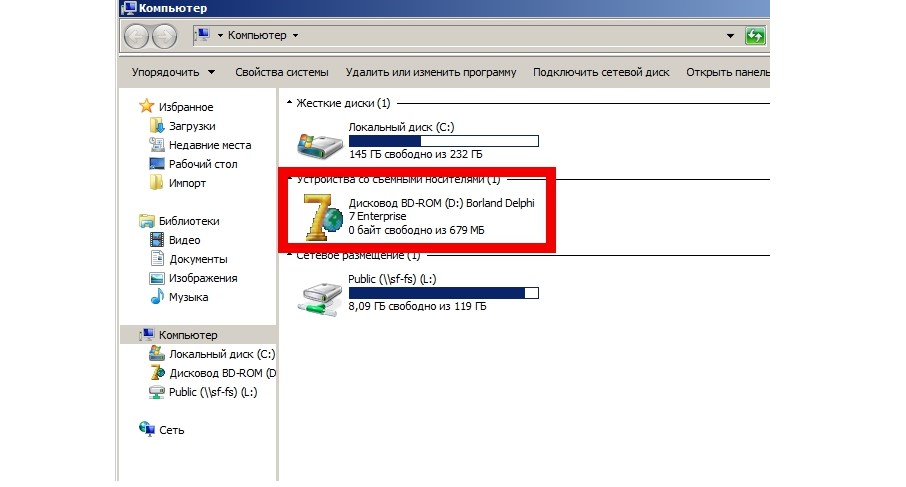
हे देखील स्पष्ट आहे की डेमन टूल्सद्वारे आयएसओ कसे उघडायचे याबद्दल काहीही क्लिष्ट नाही.
आणि, अशा फायली आता अधिकाधिक लोकप्रिय होत आहेत हे लक्षात घेता, आपल्या संगणकावर असा प्रोग्राम स्थापित करणे निश्चितच फायदेशीर आहे.
7-झिप
आश्चर्याची गोष्ट म्हणजे, ISO उघडू शकते. जरी, अर्थातच, आज खूप कमी लोकांना याबद्दल माहिती आहे.
या पृष्ठावर आपल्याला दोन पर्यायांपैकी एक निवडावा लागेल - 32-बिट किंवा 64-बिटसाठी. ते बिट क्षमतेवर अवलंबून वेगवेगळ्या प्रणालींसाठी डिझाइन केलेले आहेत.
परंतु आपल्याला जे आवश्यक आहे ते आपण पूर्णपणे सामान्य मार्गाने उघडू शकतो - डबल-क्लिक करून. तसेच, जसे आपण पाहतो, तेथे काहीही क्लिष्ट नाही.
बहुतेक प्रकरणांमध्ये, नवशिक्या वापरकर्त्यांमध्ये ISO फाइल कशी उघडायची हा प्रश्न उद्भवतो. जेव्हा तुम्हाला प्रथम या स्वरूपाचा सामना करावा लागतो, तेव्हा Windows नेहमी सामग्री उघडण्यासाठी किंवा लॉन्च करण्यासाठी इष्टतम युटिलिटी निवडू शकत नाही. हा कॉम्प्रेशन पर्याय सामान्य आहे, म्हणून आपल्याला डिस्क प्रतिमा कशी उघडायची हे माहित असले पाहिजे. यासाठी अनेक विनामूल्य उपयुक्तता आहेत.
ISO फाईल कशी उघडायची
हे कॉम्प्रेशन फॉरमॅट सामान्यतः डीव्हीडी किंवा सीडी वरून इंटरनेट किंवा काढता येण्याजोग्या माध्यमाद्वारे डेटा हस्तांतरित करण्यासाठी वापरले जाते. संग्रहणात सर्व डेटा असतो, जो नंतर दुसऱ्या संगणकावर अनपॅक केला जाऊ शकतो. फॉरमॅट वारंवार वापरला जातो, त्यामुळे तुम्हाला कोणता प्रोग्राम आयएसओ उघडायचा हे माहित असणे आवश्यक आहे. तुमची ऑपरेटिंग सिस्टीम कदाचित या उद्देशांसाठी योग्य अनुप्रयोग निवडू शकत नाही;
हे स्वरूप सहसा गेम आणि OS संग्रहित करण्यासाठी वापरले जाते जेणेकरून ते भविष्यात भौतिक डिस्कशिवाय आभासी ड्राइव्हवरून लॉन्च केले जाऊ शकते. या प्रकरणात, आपल्याला संग्रहण अनपॅक करण्याची आवश्यकता नाही, परंतु फक्त ते चालवा. जर आम्ही सामग्री काढण्याबद्दल बोलत आहोत आणि नंतर ते वापरत असाल, तर आपल्याला एका विशेष प्रोग्रामची आवश्यकता असेल. अनेक सुप्रसिद्ध, सोयीस्कर आणि प्रवेशजोगी उपयुक्तता आहेत ज्या तुम्हाला वर वर्णन केलेल्या सर्व पायऱ्या पूर्ण करण्यात मदत करतील. ISO - कसे उघडायचे:
- दारू;
- डेमन टूल्स;
- अल्ट्रा आयएसओ;
- निरो;
- 7-झिप;
विंडोज 7 वर आयएसओ फाइल कशी उघडायची
विंडोजची ही आवृत्ती सर्वात सामान्य आणि लोकप्रिय मानली जाते, म्हणून खाली विंडोज 7 मध्ये आयएसओ कसा उघडायचा यावरील पर्यायांची सूची आहे. सिस्टम ॲप्लिकेशन्सच्या मानक संचामध्ये हा विस्तार लिहिण्यासाठी किंवा उघडण्यासाठी विशेष उपयुक्तता नाही, म्हणून आपण इंटरनेटवरून डाउनलोड करावे लागेल. जर आम्ही गेमसह आर्काइव्हबद्दल बोलत आहोत, तर तुम्हाला डेमन टूल्स लाइट शोधावे. ही आवृत्ती विनामूल्य आहे आणि आवश्यक कार्यक्षमता आहे. वापरण्याची पद्धत खालीलप्रमाणे आहे:
- युटिलिटी स्थापित करा. सर्व आयएसओ फाइल चिन्ह बदलतात, परंतु ते असेच असावे.
- स्थापनेदरम्यान, एक्सप्लोररमध्ये दुसरा विभाग दिसेल, जो व्हर्च्युअल ड्राइव्ह म्हणून कार्य करेल.
- प्रतिमेवर डबल-क्लिक करा आणि ते नियमित डिस्कप्रमाणे स्वयंचलितपणे लॉन्च होईल.
- हे आपोआप होत नसल्यास, प्रोग्रामवर जा, ड्राइव्हवर उजवे-क्लिक करा आणि "माऊंट प्रतिमा" निवडा.
- एक एक्सप्लोरर दिसेल ज्याद्वारे तुम्ही फाइलचे स्थान निर्दिष्ट केले पाहिजे.
- पुढे, माझ्या संगणकाद्वारे, फक्त आभासी सीडी-रोम वर जा आणि इंस्टॉलर चालवा.
ISO प्रतिमेमध्ये गेम असणे आवश्यक नाही, ही ऑपरेटिंग सिस्टम असू शकते जी काढली जाणे आवश्यक आहे. अल्ट्रा आयएसओ प्रोग्राम यासाठी योग्य आहे. हे एक मल्टीफंक्शनल टूल आहे जे या एक्स्टेंशनसह कार्य करते, लॉन्च करते, अनपॅक करते किंवा इतर मीडियावर लिहिते (फ्लॅश ड्राइव्ह, डिस्क). ही उपयुक्तता वापरण्यासाठी सूचना:
- इंस्टॉलर डाउनलोड करा, स्थापित करा आणि लॉन्च केल्यानंतर “चाचणी कालावधी” निवडा. कार्यक्षमता पूर्णपणे प्रवेशयोग्य असेल.
- "फाइल" बटणावर क्लिक करा आणि "उघडा" निवडा. एक्सप्लोररद्वारे, डिस्क प्रतिमेसह फोल्डर शोधा आणि ते निवडा.
- सामग्री प्रोग्राम विंडोमध्ये दिसून येईल, जी तुम्ही काढू शकता, मीडियावर लिहू शकता किंवा अल्ट्रा ISO वरून थेट लॉन्च करू शकता.
- तुम्ही संग्रहण संचयन स्थान ताबडतोब शोधू शकता, त्यावर उजवे-क्लिक करा आणि "सह उघडा..." निवडा. विंडोमध्ये, अल्ट्रा ISO प्रोग्राम निवडा. भविष्यात अशा सर्व फाईल्स या ॲप्लिकेशनद्वारे लाँच केल्या जातील.

डिस्क प्रतिमा उघडण्याचा आणखी एक सोपा मार्ग म्हणजे लोकप्रिय 7Zip आर्काइव्हर वापरणे. ही उपयुक्तता मोठ्या संख्येने स्वरूपांसह कार्य करते. हे आयएसओ दस्तऐवज लाँच करण्यास देखील सक्षम आहे, आपल्याला पुढील गोष्टी करण्याची आवश्यकता आहे:
- अनुप्रयोग डाउनलोड आणि स्थापित करा. स्थापनेदरम्यान, सर्व प्रकारचे विस्तार निवडा.
- ISO सह फोल्डर शोधा, त्यावर उजवे-क्लिक करा आणि "सह उघडा" निवडा.
- सूचीतील आर्काइव्हरवर क्लिक करा, आणि त्याद्वारे ISO लाँच केले जाईल.
- पुढे, तुम्हाला फाइल्सची सूची दिसेल ज्या अनपॅक केल्या जाऊ शकतात किंवा थेट 7zip वरून वाचण्यासाठी प्रदर्शित केल्या जाऊ शकतात.
आयएसओ प्रतिमा उघडण्यासाठी आणखी एक पर्याय आहे - नीरो प्रोग्राम. पूर्वी, सीडी आणि डीव्हीडी बर्न करण्यासाठी हा एक अतिशय लोकप्रिय अनुप्रयोग होता, परंतु फ्लॅश ड्राइव्हच्या आगमनाने ते कमी लोकप्रिय झाले. तथापि, ते ISO सह कार्य करण्यास, डिस्क मीडिया उघडण्यास किंवा लिहिण्यास सक्षम आहे. आपल्याला सर्व जोडांसह युटिलिटीच्या नवीनतम आवृत्तीची आवश्यकता असेल. मग प्रक्षेपण पुढीलप्रमाणे होते:
- अनुप्रयोग स्थापित करा आणि लाँच करा.
- शीर्ष मेनूमधील आयटमवर क्लिक करा “ImageDrive”. वर्च्युअल ड्राइव्ह तयार करण्यासाठी कृतीची पुष्टी करा.
- "प्रथम ड्राइव्ह" आयटमवर क्लिक करा आणि ब्राउझ बटण वापरून डिस्क प्रतिमा फाइल निवडा.
- डिस्क आरोहित केली जाईल, आणि तुम्ही एक्झिक्युटेबल फाइल चालवू शकता किंवा CD वर सामग्री बर्न करू शकता.

Windows 10 वर ISO फाइल कशी उघडायची
ही Windows ची नवीनतम आणि नवीन आवृत्ती आहे, ज्याने मागील ऑपरेटिंग सिस्टमच्या सर्व उत्कृष्ट विकासांना आत्मसात केले आहे. यात विंडोज 8 प्रमाणे मनोरंजक डिझाइन आणि 7 प्रमाणे सोयीस्कर कार्यक्षमता आहे. सिस्टममध्ये बरेच अंगभूत प्रोग्राम आहेत जे आपल्याला सिस्टममध्ये आवश्यक असलेल्या बहुतेक क्रिया करण्यास मदत करतात. तथापि, विकसकांनी Windows 10 मध्ये ISO कसे उघडायचे याचा पर्याय समाविष्ट केलेला नाही, त्यामुळे तुम्हाला अतिरिक्त सॉफ्टवेअर डाउनलोड करावे लागेल. तुम्ही Windows च्या 7 व्या आवृत्तीसाठी समान सूचीमधून निवडले पाहिजे. वापरण्यास सुलभतेच्या क्रमाने इष्टतम प्रोग्राम:
- 7Zip एक आर्काइव्हर आहे जो तुम्हाला इमेज लाँच करण्यात आणि त्यातून सर्व फाइल्स काढण्यात मदत करेल.
- UltraIso - युटिलिटी केवळ आयएसओ लाँच करू शकत नाही तर कोणत्याही मीडियावर बर्न देखील करू शकते.
- डीमन टूल्स हे ISO माउंट करण्यासाठी लोकप्रिय ड्राइव्ह एमुलेटर आहे.
- अल्कोहोल कमी लोकप्रिय उपयुक्तता आहे, परंतु योग्य देखील आहे.
विंडोज 8 वर आयएसओ फाइल कशी उघडायची
ही ऑपरेटिंग सिस्टीम बऱ्याच आधुनिक लॅपटॉपवर पूर्व-स्थापित डेस्कटॉप शेल म्हणून वापरली जाते. ज्या वापरकर्त्यांनी अलीकडे पीसी खरेदी केला आहे त्यांना हे माहित असले पाहिजे की ISO फाइल उघडण्यासाठी कोणता प्रोग्राम वापरायचा आहे. विंडोजच्या इतर आवृत्त्यांपेक्षा वेगळे, यात अंगभूत साधन आहे, त्यामुळे तुम्हाला अतिरिक्त काहीही स्थापित करण्याची गरज नाही. तुम्ही खालीलप्रमाणे ISO वाचू शकता:
- फाइलसह फोल्डर शोधा.
- त्यावर राईट क्लिक करा.
- संदर्भ मेनूमध्ये, "कनेक्ट करा" क्लिक करा.
- तुमच्याकडे एक नवीन व्हर्च्युअल ड्राइव्ह असेल जिथे दस्तऐवज माउंट केले जाईल.
- त्यानंतर, आपण सामग्रीसह कार्य करू शकता.
जर प्रतिमा NTFS व्यतिरिक्त किंवा नेटवर्क ड्राइव्हवर स्वरूपण असलेल्या मीडियावर स्थित असेल तर आवृत्ती 8 च्या मालकांना समस्या असू शकतात. या प्रकरणात, आपण वर वर्णन केलेले प्रोग्राम वापरावे:
- WinRar/7zip;
- दारू;
- डेमन टूल्स;
- अल्ट्राआयएसओ;
- निरो.
व्हिडिओ: कोणता प्रोग्राम आयएसओ फाइल उघडायचा
प्रत्येक वापरकर्त्याला कधीतरी आयएसओ विस्तारासह फाइल्सची समस्या येऊ शकते. डिस्क प्रतिमा कशी उघडायची किंवा ती प्रथमच कशी वापरायची हे समजणे नेहमीच शक्य नसते. या उद्देशासाठी, विशेष प्रोग्राम तयार केले गेले आहेत जे आपल्याला अशा फायली अनपॅक करण्यास किंवा पाहण्याची परवानगी देतात.
ISO फाइल म्हणजे काय?
डीफॉल्टनुसार, विंडोज हे सूचित करत नाही की ISO विस्तार कसा उघडायचा आणि वापरकर्त्याने युटिलिटी स्वतंत्रपणे निवडणे आवश्यक आहे. डिस्क प्रतिमा या स्वरूपात जतन केल्या जातात, ज्या नंतर बर्न केल्या जाऊ शकतात किंवा संगणकावर वापरल्या जाऊ शकतात. वेगळ्या अर्थाने सांगायचे तर, हे एक संग्रहण आहे जे मीडियामधील सर्व डेटा पूर्णपणे एकत्रित करते आणि त्याची संपूर्ण प्रत आहे. तुम्ही ते कोणत्याही सीडी किंवा डीव्हीडी मीडियावरून तयार करू शकता. नियमानुसार, गेम किंवा ऑपरेटिंग सिस्टमसह डिस्क अशा प्रकारे जतन केल्या जातात.
बऱ्याचदा आयएसओ फॉरमॅटचा वापर विंडोजची प्रत तयार करण्यासाठी केला जातो, जो नंतर डिस्क, फ्लॅश ड्राइव्हवर लिहिला जाऊ शकतो आणि दुसर्या संगणकावर इंस्टॉलेशनसाठी वापरला जाऊ शकतो. आयएसओ इमेज कशी उघडायची याबद्दल अनेकांना प्रश्न पडतो. उदाहरणार्थ, हे ऑपरेटिंग सिस्टममध्ये तयार केलेल्या साधनांचा वापर करून किंवा पारंपारिक आर्काइव्हर्स वापरून केले जाऊ शकते.
डिस्क प्रतिमा कशी उघडायची
एखादी विशिष्ट फाइल बाहेर काढण्यासाठी किंवा संपूर्ण सामग्री वापरण्यासाठी एखाद्या व्यक्तीला प्रतिमा उघडण्याची आवश्यकता असू शकते. या हेतूंसाठी दोन मार्ग आहेत:
- WInRar किंवा 7Zip संग्रहित प्रोग्राम वापरा;
- व्हर्च्युअल ड्राइव्हसह विशेष उपयुक्ततांद्वारे.
आर्काइव्हर्ससह फायली उघडत आहे
डिस्क प्रतिमा उघडण्याचा सर्वात सोपा मार्ग म्हणजे आर्किव्हर्स वापरणे. ते डाउनलोड आणि स्थापित करणे खूप सोपे आहेत आणि वापरण्यास विनामूल्य आहेत. अधिकृत साइटवरून डाउनलोड करणे चांगले आहे जेणेकरून इंस्टॉलरसह व्हायरसचा परिचय होऊ नये. आर्काइव्ह उघडण्यासाठी सर्वात लोकप्रिय आणि विश्वासार्ह पर्याय म्हणजे WinRar आणि 7Zip. सर्व आधुनिक आवृत्त्या रशियन भाषेला समर्थन देतात, म्हणून इंटरफेस नेव्हिगेट करणे सोपे होईल.
या दोन्ही उपयुक्तता समान कार्यक्षमता प्रदान करतात, जी iso उघडण्याची आणि त्यातून आवश्यक फाइल्स काढण्याची क्षमता आहे. आर्काइव्हरच्या स्थापनेदरम्यान, तुम्ही "ऑपरेटिंग सिस्टम शेलसह एकत्रीकरण" बॉक्स चेक करणे आवश्यक आहे. यानंतर, तुम्ही फाइलवर फक्त उजवे-क्लिक करू शकता. मेनूमध्ये, योग्य आयटम निवडा जेथे संग्रहणासाठी उपयुक्ततेचे नाव सूचित केले आहे. अतिरिक्त यादी तुम्हाला अनेक भिन्न क्रियांची निवड ऑफर करेल:
- उघडा
- अर्क (आपण कोणतेही फोल्डर निवडू शकता);
- वर्तमान फोल्डरमध्ये काढा.
हे लक्षात घेतले पाहिजे की ही पद्धत आपल्याला केवळ वाचलेल्या स्वरूपात प्रतिमेसह कार्य करण्यास अनुमती देते आपण आर्किव्हरद्वारे डिस्क किंवा फ्लॅश ड्राइव्हवर फायली लिहू शकणार नाही. हे आपल्याला केवळ संगणकावरच सामग्रीसह कार्य करण्यास अनुमती देते. उदाहरणार्थ, आपल्याला ऑपरेटिंग सिस्टम पुन्हा स्थापित करण्याची आवश्यकता असल्यास, आपण OS फायलींसह फ्लॅश ड्राइव्ह बर्न करू शकणार नाही.

विशेष कार्यक्रम वापरणे
डिस्क प्रतिमा वाचण्यासाठी एक प्रोग्राम iso सह कार्य करण्यासाठी व्यापक कार्यक्षमता प्रदान करतो. नियमानुसार, त्यांचा पूर्णपणे वापर करण्यासाठी आपल्याला परवाना खरेदी करणे आवश्यक आहे, परंतु घरी काम करण्यासाठी, चाचणी आवृत्ती पुरेसे असेल. याक्षणी, दोन उपयुक्तता सर्वात लोकप्रिय मानल्या जातात:
- डेमन टूल्स;
- अल्ट्रा आयएसओ.
माउंटिंग डिस्क इमेज डेमन टूल्ससाठी प्रोग्राम
आयएसओ उघडण्याच्या पर्यायांपैकी एक म्हणजे डेमन टूल. ते विनामूल्य वापरण्यासाठी, आपण लाइट आवृत्ती डाउनलोड करू शकता ते विकसकांच्या अधिकृत वेबसाइटवर विनामूल्य उपलब्ध आहे. युटिलिटीचे सार हे आहे की ते तुमच्या PC वर अनेक व्हर्च्युअल ड्राइव्ह तयार करते ज्यामध्ये तुम्ही iso माउंट करू शकता. प्रोग्राम स्थापित करा: ट्रेमध्ये एक चिन्ह दिसले पाहिजे जे आपल्याला डिस्क प्रतिमा द्रुतपणे डिस्कनेक्ट आणि कनेक्ट करण्यात मदत करेल.
इंस्टॉलेशननंतर स्वयंचलितपणे, एक आभासी ड्राइव्ह दिसेल, जी त्वरित वापरली जाऊ शकते. यासाठी:
- युटिलिटी आयकॉनवर लेफ्ट-क्लिक करा.
- ड्राइव्हच्या नावावर फिरवा. आम्ही त्यावर क्लिक करतो.
- एक एक्सप्लोरर विंडो दिसेल, ज्याद्वारे तुम्ही iso सह फोल्डरचा मार्ग निर्दिष्ट केला पाहिजे. ते निवडा.
- एक्सप्लोररद्वारे प्रोग्रामद्वारे तयार केलेल्या ड्राइव्हवर जा आणि सामग्रीसह आवश्यक क्रिया करा.
आवश्यक असल्यास, आपण प्रोग्राम चिन्हावर उजवे-क्लिक करू शकता आणि सेटिंग्ज आणि नियंत्रण पॅनेल उघडू शकता. युटिलिटीच्या इंटरफेसची अधिक “फ्रेंडली” आणि व्हिज्युअल आवृत्ती आपण डेस्कटॉपवरून (किंवा आपण स्थापित केलेल्या फोल्डरमधून) पूर्ण स्क्रीन मोडमध्ये लॉन्च केल्यास दिसू शकते. तुम्ही नियंत्रणांवर फिरता तेव्हा अतिरिक्त टूलटिप्स मेनूमध्ये पॉप अप होतील.

UltraISO सह ISO फाइल उघडा
आयएसओ उघडण्याचा दुसरा पर्याय म्हणजे अल्ट्राआयएसओ डिस्क इमेज प्रोग्राम. पूर्ण आवृत्ती खरेदी करणे आवश्यक आहे, परंतु घरगुती वापरासाठी तुम्ही नेहमी स्थापनेनंतर चाचणी आवृत्ती चालवणे निवडले पाहिजे. स्थापित करण्यासाठी, आपल्याला युटिलिटीच्या अधिकृत पृष्ठावर जाणे आणि ते डाउनलोड करणे आवश्यक आहे, जिथे आपण डाउनलोड करण्यापूर्वी आवश्यक इंटरफेस भाषा देखील निवडू शकता. पुढे, अल्गोरिदम खालीलप्रमाणे आहे:
- UltraISO इंस्टॉलेशन चालवा, सर्व मुद्द्यांशी सहमत. कोणतेही अतिरिक्त बॉक्स चेक किंवा अनचेक करण्याची आवश्यकता नाही.
- स्थापनेनंतर, तुम्ही कोणत्याही iso फाइलवर क्लिक करू शकता आणि प्रदान केलेल्या सूचीमधून उपयुक्तता निवडू शकता. यानंतर, असा विस्तार त्याद्वारे आपोआप उघडेल.
- डबल क्लिक केल्यावर, तुमच्या समोर एक विंडो दिसेल जिथे प्रतिमेची संपूर्ण सामग्री दर्शविली जाईल.
UltraISO चा मुख्य फायदा असा आहे की तुम्ही ताबडतोब सर्व डेटा अनपॅक करू शकता किंवा डिस्कवर बर्निंग प्रक्रिया सुरू करू शकता. हे करण्यासाठी, शीर्ष मेनूमध्ये बर्निंग डिस्कसह चिन्ह निवडा (“सीडी प्रतिमा बर्न करा”). तुम्हाला गेम इन्स्टॉल करायचा असल्यास, प्रथम iso ला व्हर्च्युअल ड्राइव्हमध्ये माउंट करा किंवा तुमच्या संगणकावरील कोणत्याही फोल्डरमध्ये अनपॅक करा. यासाठी:
- शीर्ष मेनूमध्ये, "क्रिया" टॅबवर क्लिक करा;
- "अर्क ..." निवडा;
- कुठे अनपॅक करायचे ते स्थान सूचित करा.
व्हिडिओ: ISO फाइल कशी उघडायची










